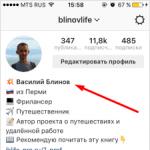Samsung galaxy s2 i9100 fabrika yazılımı. Samsung Galaxy S2'ye resmi ürün yazılımının yüklenmesi. Samsung Galaxy S2 için cihaz yazılımı
Samsung tarafından her yıl piyasaya sürülen amiral gemisi S serisi akıllı telefonlar, yalnızca yüksek düzeyde teknik özelliklerle değil, aynı zamanda çok uzun hizmet ömrüyle de öne çıkıyor. Aşağıda, Android cihaz dünyasının standartlarına göre "eski" olarak kabul edilen ancak aynı zamanda bugün işlevlerini iyi bir düzeyde yerine getirmeye devam eden bir telefon olan Samsung Galaxy S 2 GT-I9100'ün donanım yazılımından bahsedeceğiz. .
Elbette herhangi bir Android cihazın etkili çalışması ancak yazılımının iyi durumda olmasıyla mümkündür. İşletim sistemiyle ilgili sorunlar varsa, çoğu durumda ürün yazılımı yardımcı olacaktır; bu, Samsung Galaxy S2 (SGS 2) durumunda birkaç yolla yapılabilir. Android'i Galaxy S 2 modeline yeniden yükleme metodolojisinin pratikte birçok kez kullanılmış olmasına ve aşağıdaki talimatlara sıkı sıkıya bağlı kalınmasının pratik olarak sorunsuz süreçleri ve bunların olumlu sonuçlarını garanti etmesine rağmen, unutmayın:
Aşağıdaki önerilere uyulması sırasında ortaya çıkabilecek yanlış eylemler, yazılım arızaları ve diğer mücbir sebep durumları sonucunda cihazda meydana gelebilecek olası zararlardan yalnızca akıllı telefonu kullanan kullanıcı sorumludur!
Hemen hemen her işin başarıyla tamamlanması, büyük ölçüde nesnenin operasyonlar için doğru şekilde hazırlanmasının yanı sıra ihtiyaç duyulabilecek araçlarla belirlenir. Bu ifade aynı zamanda Android cihazların donanım yazılımı için de geçerlidir. İşletim sistemini hızlı ve kolay bir şekilde yeniden yüklemek ve Samsung GT-I9100'de istenen sonucu (Android türü/versiyonu) elde etmek için aşağıdaki hazırlık prosedürlerinin gerçekleştirilmesi önemle tavsiye edilir.

Sürücüler ve çalışma modları
Bilgisayarın ve yardımcı programların Android cihazların dahili belleğiyle etkileşime girmesi için, PC işletim sisteminin, Windows işletim sisteminin özel modlarda olan ve bilgisayarın USB bağlantı noktasına bağlı bir akıllı telefonu "görmesine" olanak tanıyan sürücülerle donatılması gerekir. .

Uygulama yükleyicisini aşağıdaki bağlantıdan resmi GT-I9100 teknik destek web sayfasından indirin. İndirmek için sürümü seçin 2.6.4.16113.3 .

Aracı, yükleyicinin talimatlarını izleyerek yükleyin. Kies yüklendikten sonra Windows, telefonu bir PC kullanarak yönetmek için gerekli tüm sürücülere sahip olacaktır.

Kies programı diğer şeylerin yanı sıra GT-I9100 modeliyle telefondan veri kaydetme gibi birçok işlem için kullanılabilir.
Herhangi bir nedenle Keyes'i kurmak istemiyorsanız veya kurma fırsatınız yoksa, ayrı olarak dağıtılan sürücü paketini kullanabilirsiniz. Bileşen yükleyiciyi indirme bağlantısı "SAMSUNG_USB_Driver_for_Mobile_Phones.exe" söz konusu model için:


Anahtarlama modları
İşletim sistemi bileşenlerinin kurulu olduğu bir Android cihazının dahili belleğine ciddi müdahalede bulunmak için, genellikle cihazı özel servis durumlarına geçirmek gerekir. Samsung GT-I9100 için bu bir kurtarma ortamı ve yazılım indirme modudur ( "İndirmek", "Odin modu"). İleride bu konuya dönmemek için hazırlık aşamasında cihazı belirtilen modlarda nasıl başlatacağımızı anlayacağız.


Fabrika durumuna dönün, resmi yazılımı güncelleyin
İşletim sistemini Samsung Galaxy S2 GT-I9100'e yeniden yüklemek için bu materyalde aşağıda önerilen tüm yöntemler, çökmüş bir Android'i geri yüklemenin gerekli olduğu durumlar hariç, cihazın başlangıçta piyasaya sürülen en son sürümün resmi sistemini çalıştırdığını varsayın. üretici tarafından - 4.1.2 !

Ayarları fabrika ayarlarına geri yüklemek ve cihazın hafızasını içerdiği bilgilerden temizlemek, SGS 2'nin çalışması sırasında biriken yazılım "çöplerinden", virüslerin sonuçlarından, "frenlerden" ve sistem donmalarından vb. kurtulmanıza olanak tanır. Ayrıca sistem yazılımının temizlenmiş kullanıcı bilgilerine yüklenmesi, cihazın ilerideki kullanımları sırasındaki performans düzeyleri açısından çoğu zaman çok daha verimli olur.

Kısacası, SGS 2 sistem yazılımını değiştirmeden önce, cihazı fabrika durumuna döndürme prosedürünü izleyin ve resmi işletim sistemini en son sürüme güncelleyin. Bu arada, söz konusu modelin birçok kullanıcısı için, beklenen sonucu elde etmek için aşağıdaki talimatları takip etmek yeterlidir - yazılım açısından "kutudan çıktığı gibi" durumda olan ve resmi Android'in en son sürümünü çalıştıran bir akıllı telefon.

- Her ne şekilde olursa olsun, önemli bilgileri cihazdan güvenli bir yere kopyalayın (bilgileri arşivlemenin bazı yöntemleri makalede aşağıda açıklanmıştır), pilini tamamen şarj edin ve cihazı kurtarma ortamı modunda başlatın.

- Kurtarmada seç "verileri sil / fabrika ayarlarına dön", ardından bilgileri silme ihtiyacını onaylayın – öğe "Evet...". Temizleme prosedürü tamamlanana ve ekranda bir bildirim görünene kadar bekleyin "Veri silme işlemi tamamlandı".

- Kurtarma ortamındaki seçeneği belirleyerek telefonunuzu yeniden başlatın "sistemi şimdi yeniden başlat", Android karşılama ekranı görünene kadar bekleyin ve ana işletim sistemi ayarlarını belirleyin.

- Resmi sistemin en son sürümünün (4.1.2) kurulu olduğundan emin olun. Yolu takip et "Ayarlar" - "Telefon bilgileri"(seçenekler listesinin en altında) - "Android sürümü".

- Herhangi bir nedenle Android daha önce güncellenmediyse ve kurulu yapı numarası 4.1.2'nin altındaysa güncelleyin. Bunu yapmak çok kolaydır:
- Cihazınızı Wi-Fi ağına bağlayın ve şu yolu izleyin: "Ayarlar" - "Telefon bilgileri" - "Yazılım güncellemesi".

- Tıklamak "Güncelleme" ardından Samsung sistem yazılımı hüküm ve koşullarını okumayı onaylayın. Daha sonra güncelleme otomatik olarak indirilecektir; bileşenler indirilene kadar bekleyin.

- Güncelleme paketinin indirilmesinin tamamlandığını belirten bir bildirim göründüğünde, cihazın pilinin yeterli pil şarjına sahip olduğundan (%50'den fazla) emin olun ve simgesine tıklayın. "Düzenlemek". Biraz bekleyin, akıllı telefon otomatik olarak yeniden başlatılacak ve doldurma ilerleme çubuğu kullanılarak izlenebilen güncellenmiş işletim sistemi bileşenlerinin kurulumu başlayacaktır.

- Güncellenen Android cihazının kurulumunun tamamlanmasının ardından cihaz otomatik olarak yeniden başlatılacak ve bileşenlerin başlatılmasının tamamlanmasının ardından tüm uygulamalar optimize edilecek,

ve üretici SGS 2'den en yeni işletim sistemini alacaksınız.

- Cihazınızı Wi-Fi ağına bağlayın ve şu yolu izleyin: "Ayarlar" - "Telefon bilgileri" - "Yazılım güncellemesi".
Öğeyi seçerken bir durum ortaya çıkana kadar güncelleme prosedürünü birkaç kez tekrarlamak gerekebilir. "Güncelleme" yol boyunca "Ayarlar" — "Cihaz hakkında", bir bildirim görünecek "En son güncellemeler zaten yüklü".

Kök hakları
GT-I9100 akıllı telefonda elde edilen süper kullanıcı ayrıcalıkları, sistem yazılımıyla üretici tarafından belgelenmeyen birçok eylemi gerçekleştirmenize olanak tanır. Özellikle kök haklarına sahip bir kullanıcı, resmi Android'i standart yöntemlerle kaldırılamayan önceden yüklenmiş sistem uygulamalarından temizleyebilir, böylece cihazın hafızasında yer açabilir ve çalışmasını hızlandırabilir.

Sistem yazılımını değiştirmek açısından kök hakları önemlidir, çünkü yalnızca bunları kullanarak cihazın sistem yazılımına ciddi şekilde müdahale etmeden önce tam bir yedekleme yapabilirsiniz. Süper Kullanıcı haklarını elde etmenin birkaç yöntemi vardır. Örneğin, modelin uygulamayı ve makaledeki talimatları kullanması etkilidir:

Bilgisayar kullanmadan S 2 modelinin root haklarını Samsung'dan almak da mümkün. Bunu yapmak için web sitemizde bulunan materyaldeki önerileri izleyerek programın işlevselliğine başvurabilirsiniz:

Süper Kullanıcı ayrıcalıklarını elde etmenin eşit derecede etkili bir yöntemi, özel bir zip paketi kurmaktır. "CF-Kökü" geliştiricilerin cihazlarını donattığı kurtarma ortamını kullanarak.
- Dosyayı yukarıdaki bağlantıdan indirin ve paketi açmadan akıllı telefona takılı MicroSD kartın köküne yerleştirin.

- Cihazı kurtarma işlemine yeniden başlatın ve seçin "harici depolama cihazından güncellemeyi uygulayın". Daha sonra sistemi dosyaya yönlendirin "GÜNCELLEME-SuperSU-v1.10.zip". Tuşa bastıktan sonra "Güç" Kurulumu onaylamak için kök haklarını elde etmek için gereken bileşenler cihazın dahili belleğine aktarılmaya başlanacaktır.

- İşlem tamamlandıktan sonra (bildirim göründükten sonra) çok hızlı bir şekilde tamamlanır "Tamamlamak!" ekranda) kurtarma ortamının ana menüsüne dönün ve SGS 2'yi Android'de yeniden başlatın. İşletim sistemini başlattıktan sonra Süper Kullanıcı ayrıcalıklarının varlığını ve kurulu olduğunu doğrulayabilirsiniz.

- Geriye kalan tek şey kök hakları yöneticisi uygulamasına girip güncellemek.

ve ardından SU ikili dosyası - SuperSU'nun ilk başlatılmasından sonra ilgili istek bildirimi görünecektir.

Yedekleme, IMEI yedekleme
Yazılımına müdahale etmeden önce akıllı telefonun içerdiği bilgilerin yedek kopyasını almak önemli bir adımdır çünkü akıllı telefonlarda saklanan veriler genellikle sahipleri için çok değerlidir. Kullanıcı bilgilerini, uygulamaları ve daha fazlasını Galaxy S 2'den kaydetmek farklı şekillerde yapılabilir.
Kullanıcı bilgilerinin arşivlenmesi
Bilgi arşivlemek için tasarlanmış ve yukarıdaki bağlantıdaki materyalde listelenen üçüncü taraf geliştiricilerin araçlarına ek olarak, söz konusu modelin resmi manipülasyon araçlarını tercih eden ve özel ürün yazılımına geçmeyi planlamayan kullanıcıları, yukarıda belirtilen Kies yazılımını kullanabilir. Verileri yedeklemek için.

Bu seçenekte, kaynağımızdaki makalelerde defalarca tartışılan diğer Samsung cihazlarıyla analoji yaparak ilerleyin. Örneğin:
EFS alanını yedekle
Samsung S2'nin sistem belleği bölümlerine müdahale etmeden önce yapılması gereken çok önemli bir işlem, IMEI'nin yedek kopyasını kaydetmektir. Android'i yeniden yükleme işlemi sırasında bu tanımlayıcıyı kaybetmek o kadar da nadir bir durum değildir ve bu da mobil ağın çalışamamasına yol açar. IMEI'yi yedeklemeden geri yüklemek oldukça zordur.

Tanımlayıcının kendisi ve radyo modülünün diğer ayarları, cihazın adı verilen sistem hafıza alanında saklanır. "EFS". Bu bölümün dökümü aslında IMEI'nin bir yedeğidir. Cihazınızı hoş olmayan sonuçlardan korumanın en basit yoluna bakalım.
Telefonda herhangi bir boyutta bir MicroSD kart takılı olmalıdır!

Bu şekilde, SGS 2'nin en önemli sistem bellek alanının yedek kopyası çıkarılabilir sürücüye kaydedilecektir.Sonuçta elde edilen verileri ayrıca güvenli bir depolama konumuna, örneğin bir PC diskine kopyalayabilirsiniz.
Firmware
Çoğu durumda, istenen Android sürümünü Samsung GT-I9100'e güvenli ve hızlı bir şekilde yüklemek için yukarıdaki hazırlık adımlarını tamamlamak yeterlidir. Aşağıda, resmi sistemi tamamen yeniden kurmanıza, cihazı "tuğla" durumundan geri yüklemenize ve hatta telefona "ikinci bir hayat" vererek onu donatmanıza olanak tanıyan, söz konusu model üzerinde işlem gerçekleştirmenin en etkili yöntemlerini açıklıyoruz. üçüncü taraf geliştiricilerin değiştirilmiş bir işletim sistemi.

Yöntem 1: Odin
Samsung GT-I9100 sistem yazılımının durumu ne olursa olsun, çoğu durumda telefonun işletim sisteminin resmi yapısını yeniden yüklemek uygulama kullanılarak yapılabilir. Bu araç, diğer şeylerin yanı sıra, cihazın "yanıp sönmesi" durumunda, yani akıllı telefonun Android'e önyükleme yapmadığı ve kurtarma yoluyla ayarları sıfırlamanın işe yaramadığı durumlarda en etkilidir.

Tek dosya bellenimi
Odin aracılığıyla gerçekleştirilen en basit ve en güvenli işlem, tek dosya ürün yazılımı adı verilen yazılımın kurulumudur. Kullanıcı, aşağıdaki talimatları izleyerek, üretici tarafından yayımlanan en son sürümün resmi sistemini söz konusu telefona yükleme olanağına sahip olur: Android4.1.2 bölge için "Rusya".
- Kaynağımızdaki uygulama inceleme makalesindeki bağlantıyı kullanarak Odin'in en son sürümünü indirin, ortaya çıkan arşivi ayrı bir klasöre açın ve uygulamayı çalıştırın.

- S2'yi moda geçirin "İndirmek" ve bir kabloyla bilgisayarınızın USB bağlantı noktasına bağlayın. Cihaz One programında algılanana kadar bekleyin, yani ilk alanda port numarasının görüntülendiğinden emin olun. "ID:COM".

- Uygulamadaki düğmeye tıklayın "AP" görüntünün yolunu belirtmeniz gereken bir Explorer penceresi açılacaktır. "I9100XWLSE_I9100OXELS6_I9100XXLS8_HOME.tar.md5", yukarıdaki bağlantıdan indirildi. Paket vurgulandığında, tıklayın "Açık".

- Sistem bileşenlerini cihaza aktarmak için her şey hazır. Tıklamak "Başlangıç".

- Bölümlerin üzerine yazılmasını bekleyin. Halihazırda manipüle edilen alanların adları Odin penceresinin sol üst kısmında görüntülenir. İşlem, log alanında görünen mesajların gözlemlenmesiyle de kontrol edilebilir.

- Sistem alanlarının üzerine yazma işlemi tamamlandıktan sonra Birinci Pencerede aşağıdaki bildirimler görünecektir: "GEÇMEK" sol üst ve "Bütün başlıklar tamamlandı" günlükler alanında.

Bu noktada Android'in yeniden kurulumu tamamlanır, cihaz işletim sistemine otomatik olarak yeniden başlatılır.
Hizmet yazılımı
SGS 2'nin yaşam belirtileri göstermemesi, başlamaması, yeniden başlatılması ve tek dosya ürün yazılımının kurulmasını içeren yukarıdaki işlemin olumlu bir etki getirmemesi durumunda, aşağıdakileri içeren özel bir paket aracılığıyla flaşlanması gerekir: üç dosyadan oluşur ve kritik durumlarda dahili belleği bir PIT dosyası kullanarak yeniden bölümlendirir.

Yazılımı geri yüklemenin yanı sıra, aşağıda açıklanan önerileri takip etmek, özel çözümler, değiştirilmiş kurtarma vb. kurulduktan sonra cihazı fabrika durumuna döndürmenin en etkili yöntemidir. Aşağıdaki örnekte kullanılan dosyaları içeren arşivi aşağıdaki bağlantıyı kullanarak indirebilirsiniz:
- Üç ürün yazılımı görüntüsünü ve PIT dosyasını içeren arşivi ayrı bir dizine açın.

- Odin'i başlatın ve cihazı PC'ye bağlayın, "İndirmek".

- Bileşen indirme düğmelerine sırayla tıklayarak, dosyaları Explorer penceresinde belirterek programa ekleyin:

Alan "BL" boş kalır ve sonunda ekran görüntüsündeki gibi bir resim elde etmelisiniz:

- Telefonu bir hizmet paketiyle ilk kez flaş etmeye çalışırken bu adımı atlıyoruz!
Yalnızca üç dosyalı paketin kurulması sonuç getirmezse yeniden bölümleyin!

- Samsung GT-I9100'ün dahili veri depolama alanlarının üzerine yazmaya başlamak için "Başlangıç".

- Cihazın depolama alanındaki tüm bölümlerin üzerine yazma işleminin tamamlanmasını bekleyin.

- Dosyaların cihaza aktarılması tamamlandıktan sonra cihaz otomatik olarak yeniden başlatılacak ve pencere Bir işlemin etkinliğini onaylayan bir mesaj görünecektir. "GEÇMEK".

- Dil seçebilme özelliğine sahip karşılama ekranı görünene kadar bekleyin (işletim sistemini yeniden yükledikten sonraki ilk başlatma normalden daha uzun sürecektir - yaklaşık 5-10 dakika).

- Temel parametreleri ayarlayın.

Resmi bir Android yapısını çalıştıran bir akıllı telefon kullanabilirsiniz!

Yöntem 2: Mobil Odin
Samsung Android cihazlarını PC kullanmadan yönetmeyi tercih eden kullanıcılar için harika bir araç var - Mobile Odin. Uygulama, Samsung Galaxy ES 2'nin yazılım kısmıyla çok sayıda farklı eylem gerçekleştirmenize olanak tanır - resmi tek dosyalı ve çoklu dosya paketlerini yükleyin, çekirdeklerin üzerine yazın ve kurtarın, telefonu birikmiş verilerden temizleyin vb.

Mobile One'ı etkili bir şekilde kullanmak için cihazın Android'de başlatılması ve Süper Kullanıcı ayrıcalıklarıyla donatılması gerekir!
Tek dosya bellenimi
Söz konusu cihaza Android'i yeniden yüklemenin en basit yöntemi olan tek dosya ürün yazılımının kurulumuyla başlayalım.
- Modelin sistem görüntüsünü içeren paketi indirin (yukarıdaki bağlantıdan - derleme 4.1.2, diğer sürümler internette aranabilir) ve cihazın çıkarılabilir depolama aygıtına yerleştirin.

- Mobile Odin'i Google Play Store'dan yükleyin.

- Aracı başlatın ve ona kök hakları verin. Aracın tam olarak çalışması için gerekli ek bileşenlerin indirilmesine izin verin - düğme "İndirmek" görüntülenen komut isteminde.

- Mobile One'ın ana ekranındaki işlevler listesinde ilerleyin ve öğeyi bulun "Açık dosya...". Bu seçeneği açmak için dokunun ve ardından "Harici SD kart" Görüntülenen istek penceresinde kurulum dosyalarının taşıyıcısı olarak.

- Tek dosya paketinin kopyalandığı yola gidin ve adına dokunarak dosyayı açın. Sonraki tıklama "TAMAM" Prosedürün tamamlanmasının ardından üzerine yazılacak sistem bölümlerini listeleyen bir pencerede.

- Gördüğünüz gibi bölümlerin adlarının altında karttaki tek dosya ürün yazılımına giden yolun bir açıklaması var. Hemen hemen her durumda, cihazın dahili veri deposunu içerdiği verilerden tamamen temizleyerek sistem yazılımını yeniden yüklemeniz önerilir, bu nedenle Mobil Odin seçenekleri listesini aşağı kaydırın, bölümü bulun "SİLİP SÜPÜRMEK" ve onay kutularını işaretleyin "Verileri ve önbelleği sil", "Dalvik önbelleğini sil".

- İşletim sistemini yeniden yüklemeye her şey hazır - seçin "Flash ürün yazılımı" Bölümde "FLAŞ", dokunarak risklere ilişkin farkındalığı doğrulayın "Devam etmek" istek penceresinde. Veri aktarımı hemen başlayacak ve akıllı telefon otomatik olarak yeniden başlatılacaktır.

- Sistem bölümlerinin üzerine yazma işlemi, telefon ekranında bir doldurma ilerleme çubuğu ve o anda hangi alanın işlendiğine ilişkin bildirimlerin görünümü şeklinde görüntülenir.

Hiçbir şey yapmadan işlemin tamamlanmasını bekleyin. Tamamlandığında SGS 2 otomatik olarak Android'e yeniden başlayacaktır.
- İşletim sisteminin ilk kurulumunun ardından Mobile One aracılığıyla yeniden kurulumu tamamlanmış sayılabilir!

Üç dosyalı ürün yazılımı
Mobile One, kullanıcılarına işletim sistemiyle birlikte üç dosya içeren hizmet paketleri kurma olanağı sağlıyor. Kurulumları sonucunda SGS 2'de Android 4.2.1 sürümünü edinmek için bu üç bileşeni aşağıdaki bağlantıyı kullanarak indirebilirsiniz; diğer derlemeler World Wide Web'de mevcuttur.
- Hizmet paketindeki üç dosyayı da telefonun çıkarılabilir depolama aygıtında oluşturulan ayrı bir dizine yerleştirin.

- Mobile One aracılığıyla tek dosya bellenimini yüklemek için yukarıdaki talimatların 2-3. adımlarını izleyin.

- MobileOdin ana ekranında öğesine dokunun. "Açık dosya...", yüklenecek görüntülerin bulunduğu dizinin yolunu belirtin ve adında bir karakter kombinasyonu içeren bir dosya seçin "KOD".

- Musluk "Modem", adında bulunan görselin yolunu belirtin "MODEM" ve ardından bu dosyayı seçin.

- Firmware'i yüklemeden önce cihazın veri depolama bölümlerinin temizlenmesini gerektiren onay kutularını işaretleyin ve tıklayın. "Flash ürün yazılımı", ardından olası risklere rağmen prosedüre devam etme isteğini onaylayın - düğmesi "Devam etmek".

- Mobile One daha fazla manipülasyonu otomatik olarak gerçekleştirecek - akıllı telefon iki kez yeniden başlatılacak ve sonuç olarak yeniden yüklenen Android başlatılacak.

- Bunlara ek olarak. Yukarıdaki adımları tamamladıktan sonra, CSC bölümünün üzerine yazabilirsiniz - adında bu alanın adını içeren görüntü dosyası, ürün yazılımının bölgesel bağlanması hakkında bilgi taşır. İşlem, tek dosyalı bir Android paketinin kurulumuyla tamamen aynı şekilde gerçekleştirilir, yalnızca bölümleri temizlemeden ve seçeneği seçtikten sonra yapabilirsiniz. "Açık dosya..." Mobile Odin'de adı taşıyan dosyanın yolunu belirtmeniz gerekir "CSC...".

Yöntem 3: PhilzTouch Kurtarma
Açıkçası, eski Android akıllı telefonların sahipleri arasındaki en büyük ilgi, özel ürün yazılımıdır. Samsung S2 GT-I9100 için, cihazda Android'in yeni sürümlerini almayı mümkün kılan çok sayıda çözüm oluşturuldu. Dikkate değer ve genel olarak modelde günlük kullanıma uygun olan bazı yazılım ürünleri makalede aşağıda tartışılmaktadır.

Söz konusu cihaz için resmi olmayan işletim sistemi yapılarının çoğu, değiştirilmiş (özel) bir kurtarma kullanılarak yüklenir. Bir akıllı telefonu özel bir işletim sistemiyle donatma sürecine bakalım. PhilzTouch Kurtarma– geliştirilmiş bir versiyon.
PhilzTouch Kurtarma Cihazı Ekipmanı
SGS 2'yi flaşlamak için açıklanan aracı kullanmadan önce, değiştirilmiş kurtarmanın telefona yüklenmesi gerekir. Bu eylemi gerçekleştirmenin en basit yolu, fabrika kurtarma ortamını kullanarak özel bir zip paketi yüklemektir.

İnternette bulunan değiştirilmiş kurtarma görüntülerini özel bir çekirdek olmadan yüklemek, kurtarma ortamının daha fazla kullanılması sırasında cihaza zarar verebilir!

Android 4.4'e dayalı özel yapıları yükleme
Android KitKat tabanlı özel işletim sistemleri, yetenek/performans oranı açısından söz konusu cihaz için en iyi çözümlerden biridir. Örneğin, popüler MIUI Android kabuğu Samsung GT-I9100'e kurulum için mevcuttur ve birçok cihaz sahibi tarafından başarıyla kullanılmaktadır. Bu yazılım ürününün, çeşitli geliştirme ekipleri ve meraklı kullanıcılar tarafından model için taşınan birçok çeşidi vardır.

Örnek olarak, ekip tarafından oluşturulan Android 4.4 tabanlı MIUI derlemesini telefona yüklüyoruz. Aşağıdaki bağlantıyı kullanarak gelişmiş kurtarma ortamı aracılığıyla kurulum için önerilen işletim sistemi içeren paketi indirebilirsiniz:
- Özel dış görünüm zip dosyasını SGS 2 hafıza kartınıza yerleştirin ve PhilzTouch kurtarma işlemini yeniden başlatın.

- Kurulu sisteminizin yedek bir kopyasını oluşturun. Bunu yapmak için şu yolu izlemelisiniz: "Yedekle ve yeniden yükle" - "Destek olmak" ve çıkarılabilir bir sürücüde yedekleme oluşturma prosedürü tamamlanana kadar bekleyin.

Bilgileri arşivledikten sonra butonuna dokunarak PhilzTach Recovery ana ekranına dönün. "Geri" iki kere.

- Cihaz hafıza alanlarını formatlayın:

- Özel MIUI'nin doğrudan kurulumu için her şey hazır:

- Özel kurulum tamamlandıktan sonra kurtarma ortamının ana ekranına gidin ve simgesine dokunarak SGS 2'yi yeniden başlatın. "Sistemi şimdi yeniden başlat".

Ekranın görünmesini bekleyin "Hoş geldin!" MIUI kabuğunun ana parametrelerinin belirlenmesinin başladığı yer.

- Kurulumdan sonra,

en işlevsel ve çekici işletim sistemlerinden birini kullanabilirsiniz

Samsung S2 GT-I9100 için Android KitKat tabanlı!

Android 5.1'e dayalı özel kurulum
Android'in dördüncü sürümünden işletim sisteminin daha yeni sürümlerine geçiş, yukarıda açıklanandan biraz farklı bir yöntem kullanılarak gerçekleştirilir ve olumlu bir sonuç için, cihazın dahili belleğinin ve sistem çekirdeğinin düzeninde ek manipülasyonlar gerekecektir. .

Aşağıdaki talimatları kullanarak CyanogenMOD 12.1 özel çözümünü yükleyebilirsiniz. Diğer Lollipop tabanlı kabuklar için kullanılan sistem çekirdekleri ve prosedür farklı olabilir!
Adım 1: SGS 2 belleğinin yeniden bölümlenmesi
Android'de sürüm 5'ten başlayarak Dalvik uygulama çalışma ortamı ortamı ART ile değiştirildiğinden, eski cihazlara yeni işletim sistemi sürümleri yüklemek çoğu zaman sistem belleği bölümlerinin hacminin yeniden dağıtılmasını (yeniden bölümlendirme) gerektirir. İşlemi Samsung Galaxy ES 2'de gerçekleştirmek için, işletim sistemiyle birlikte üç dosyalı özel bir paket ve değiştirilmiş bir PIT dosyası kullanarak cihazı Odin aracılığıyla yeniden başlatmanız gerekir.
Yeniden bölümlemeye başlamadan önce hafıza kartını akıllı telefonunuzdan çıkarın!
- Yukarıdaki bağlantıdan entegre kök haklarına sahip üç dosyalı ürün yazılımını indirin, paketini ayrı bir dizine açın.

- Açıklamada yer alan hizmet ürün yazılımını yükleme talimatlarının ilk üç adımını izleyin "Yöntem 1: Odin" Bu makalede yukarıda. Programa yüklemek için dizindeki dosyaları kullanın "ROOT_I9100XWLSE+PIT4GB" değiştirilmiş üç dosya sistemi ile!

- Sekmeyi aç "Çukur", tıklamak "TAMAM" Risk uyarısı isteği penceresinde.

Tıklamak "ÇUKUR" ve Explorer'da dosyanın yolunu belirtin "I91001GB_4GB.pit", üç dosyalı değiştirilmiş paketin bulunduğu klasörde bulunur.

- Sekmeye git "Seçenekler" Odin'de ve onay kutusunun işaretli olup olmadığını kontrol edin "Yeniden Bölümleme". Sonraki tıklama "Başlangıç" ve yeniden bölümlendirmenin yanı sıra entegre kök haklarına sahip resmi işletim sisteminin kurulumunun tamamlanmasını bekleyin.

- Program işlemlerini tamamladıktan sonra akıllı telefon otomatik olarak fabrika kurtarma işlemine yeniden başlarsa, cihazın bilgisayarla bağlantısını kesin, kurtarma ortamındaki öğeyi seçin "verileri sil / fabrika ayarlarına dön", öğeyi seçerek biçimlendirme ihtiyacını onaylayın "Evet...", temizleme işlemi tamamlanana kadar bekleyin ve kurtarma bölümünde seçim yaparak cihazı yeniden başlatın. "sistemi şimdi yeniden başlat".

- Android'i yükledikten ve başlangıç parametrelerini belirledikten sonra bildirim gölgesini aşağı çekin ve oradaki öğeye dokunun. "Boş USB depolama alanı". Sonraki tıklama "Biçim" istek penceresinde.
Yukarıdaki bildirim eksikse şuraya gidin: "Ayarlar" — "Hafıza" ve dokunun "USB sürücüyü biçimlendir", temizlemeye başlamak için düğmeye basın ve işlemin tamamlanmasını bekleyin.

Dahili depolama temizleme prosedürü tamamlandığında SGS 2 belleğinin yeniden bölümlenmesi tamamlanacaktır. Akıllı telefonunuzda aşağıdaki yola giderek bölümlerin hacimlerinin başarıyla yeniden dağıtıldığından emin olabilirsiniz: "Ayarlar" - "Hafıza". Resim ekran görüntüsüyle eşleşmelidir:

Adım 2: CyanogenMod 12.1'i yükleyin
Samsung GT-I9100'ün dahili depolama alanı yeniden bölümlendirildiğinde, Android 5.1 tabanlı değiştirilmiş ürün yazılımının buraya yüklenmesinde hiçbir engel kalmaz. Dört zip dosyasına ihtiyacınız olacak: bunlardan ikisi özel çekirdekler ve kurtarma görüntüleri içerir, üçüncüsü - Android'i Google hizmetleriyle donatmak için bir paket ve son olarak, söz konusu cihazın en son sürümü olan CyanogenMod 12.1 kabuğunun kendisi. İhtiyacınız olan her şey, bağlantıdan indirebileceğiniz bir arşivde paketlenmiştir:
- Yukarıdaki bağlantıdan indirilen paketi açın ve dört zip dosyasını içeren sonuçtaki dizini SGS 2'de kurulu MicroSD karta kopyalayın.

- "Yerel" kurtarma işlemini yeniden başlatın, paketi çekirdek ve özel ortamla aynı şekilde yükleyin,

yukarıda bölümde açıklandığı gibi “PhilzTouch Kurtarma cihazı ekipmanı” bu makalenin.

- Samsung ES 2'yi değiştirilmiş PhilzTouch Recovery ortamında yeniden başlatın ve talimatlardaki adımları izleyin "Android 4.4.4'e dayalı özel yazılım yükleme" Yukarıdaki makalede. Yani, bir yedek oluşturun ve bölümleri biçimlendirin.

- Temizlemeden sonra PhilzTouch Recovery'yi yeniden başlatmadan (bu önemlidir!), zip paketini yükleyin "CWM_i9100_6.0.5.1.zip". Yol aşağıdaki gibidir:

- PhilzTouch Recovery'nin ana ekranından açın. "Gelişmiş", listedeki ilk işlevi seçin – "Kurtarmayı Yeniden Başlat" ve ardından öğesine dokunun. “Evet – Kök cihaz”

- Önceki adımın tamamlanmasının bir sonucu olarak akıllı telefon, CWM Recovery 6.0.5.1'de yeniden başlatılacaktır.

Bu ortamda çalışmak çok basittir; menü öğeleri arasında gezinmek yukarı ve aşağı kaydırmayla yapılır, sağa kaydırarak bir seçenek seçilir, sola kaydırılarak önceki menüye dönülür.
- Telefonun hafızasındaki tüm dizinleri temizleyin (sistem yeniden başlatıldığında yeniden oluşturulacaktır). Bunun için:

- CyanogenMod 12.1'i yükleyin:

- Dosyayı yükleyerek sistemi Google hizmetleri ve uygulamalarıyla donatın "gapps-modular-pico-5.1.1-signed.zip". Adımlar, bu talimatların önceki paragrafında açıklanan CyanogenMod paketinin kurulumuyla tamamen aynıdır.

- Son olarak, kurulu değiştirilmiş Android'i yeniden başlatmanın zamanı geldi. Etkinleştir "sistemi şimdi yeniden başlat" CWM ana menüsünde ve ardından (önemli!) - öğesini seçin "HAYIR" istem ekranında "Kökü düzelt". CyanogenMod bileşenlerinin başlatılmasını bekleyin.
- Özelin tüm bileşenleri optimize edildikten sonra, dil seçeneğiyle birlikte CyanogenMod karşılama ekranı görünecektir. Android'in işleyişiyle ilgili temel parametreleri ayarlayın.

Artık her şey en popülerlerden birini kullanmaya hazır,

Samsung Galaxy ES 2 için stabil ve fonksiyonel sistemler!


Yöntem 4: TWRP
SGS 2'nin teknik özellikleri izin veriyor ve romodelciler arasındaki muazzam popülerlik, Android 7'yi ve hatta 8.0 Oreo'nun yazıldığı sırada en yenisini temel alan akıllı telefonlar için ürün yazılımının oluşturulmasını ve geliştirilmesini sağladı. Model için özel yazılım ürünlerinin en yeni derlemelerinin tümü, değiştirilmiş kurtarma çözümleri arasında yukarıda bahsedilen CWM ve PhilzTouch'tan daha gelişmiş bir çözüm kullanılarak kurulur.

Android Nougat ve üzeri tabanlı özel yapıları TWRP aracılığıyla söz konusu modele doğrudan kurmadan önce bazı ek manipülasyonların gerekli olduğunu belirtmekte fayda var. Bu makalenin yazarına göre, yukarıda açıklanan yöntemleri kullanarak sistemi yeniden kurmanın, okuyucuya söz konusu cihazın sistem yazılımıyla etkileşimde bulunmak için gerekli bilgi, beceri ve araçları vermesi gerekiyordu. Bu nedenle, bir cihazı en yeni Android kabuklarından biriyle donatma süreci, şu veya bu eylemin anlamını derinlemesine incelemeden kısaca anlatılacaktır.

Aşağıdaki talimatları adım adım ve net bir şekilde takip etmeniz yeterlidir; sonuç olarak, Android 7.1 tabanlı LineageOS 14.1 çalıştıran bir Samsung S2 elde edeceksiniz.
- Yukarıdaki bağlantıdan arşivi indirin ve ayrı bir dizine çıkartın.

Sonuç iki klasör olacaktır:

- PC'de Odin'i başlatın, SGS 2 setini bağlayın "İndirmek" USB bağlantı noktasına.

Programda şunları yapın:

- Telefonunuzdaki üç donanım düğmesinin tümüne aynı anda basın: "Cilt+", "Ev", "Güç" ve CWM kurtarma yüklenene kadar bunları basılı tutun.

Kurtarma ortamında aşağıdakileri yapın:


- Önceki noktanın tamamlanması, Gapps'in yanı sıra özel yüklü olan işlevleri kullanarak cihazın TWRP'de yeniden başlatılmasına yol açacaktır. Daha önce TVRP aracılığıyla paket kurma ihtiyacıyla hiç karşılaşmadıysanız, materyali okuyun:
Genel olarak aşağıdaki manipülasyonların yapılması gereklidir:


- Özel önyüklemenin ekranda görüntülenmesiyle birlikte ilk başlatma oldukça uzun sürüyor ve tüm bu durumlarda olduğu gibi, değiştirilmiş kabuğun karşılama ekranının ortaya çıkmasıyla sona eriyor. Temel ayarları seçin

ve yeni özellikleri keşfetmeye başlayın

Samsung S2 için en modern Android seçeneklerinden biri!

Gördüğünüz gibi cihazın her sahibi, Samsung'un piyasaya sürdüğü ilk S serisi akıllı telefonlardan birinin sistem yazılımıyla çeşitli manipülasyonlar yapma yeteneğine sahip. Android'i GT-I9100 modeline ayrı yöntemler kullanarak yeniden yüklemenin bazı zorluklarına rağmen, talimatların net ve düşünceli bir şekilde uygulanması neredeyse tüm durumlarda olumlu sonuçlar getirir. Mutlu yazılım!
SAMSUNG yakın zamanda piyasaya sürüldü Jelly Bean 4.1.2 OTA için güncelleme Galaxy S2 GT I9100. Yeni bir tane almadıysanız ROM, bu kılavuzu okuyarak manuel olarak kurabilirsiniz.
3. Güncelleme dosyalarını açın ve yükleyin Odin PC'de.
4. Başlat Odin ve akıllı telefonunuzu kapatın.
5. İndirme moduna yeniden başlayın ( indirme modu).
6. Bunu yapmak için aşağıdaki düğmelere basın ve basılı tutun: Sesi kıs, Merkez Ve Güç.
7. Bağlan S2 USB kablosunu kullanarak bir PC'ye.
8. Git Odin. Program bölümü Kimlik:COM sarı veya mavi olmalı ve " metnini içeren bir mesaj görmelisiniz katma".
9. Aksi takdirde birini kapatmalı, akıllı telefonun bilgisayarla olan bağlantısını kesmeli, sürücüleri yeniden yüklemeli ve tekrar denemelisiniz.
10.B Odin seçme " PDA'lar" ve bul .katran dosya.
11. Güncelleme paketi daha fazla dosya içeriyorsa " C.S.C."seçmek zorundasın C.S.C. Dosya için " TELEFON" - Modem Dosya için " ÇUKUR" - .çukur dosya.
13. İşlem tamamlandıktan sonra Odin" metnini içeren bir mesaj görüntülemelidir geçmek".
14. Artık akıllı telefonunuzu bilgisayarla bağlantısını kestikten sonra yeniden başlatabilirsiniz.
15. Güncellemelerin kurulumu sırasında Odin dondurulmuş, programı kapatmalı, devre dışı bırakmalısınız USB kablo, yeniden başlat S2, sürücüleri yeniden yükleyin ve tüm prosedürü en baştan tekrarlayın.
16. Akıllı telefon yükleme sırasında donarsa, onu kapatmanız, moda önyükleme yapmanız gerekir. iyileşmek, seçmek " verileri sil / fabrika ayarlarına dön" Ve " önbellek bölümünü sil", ardından - "+++ geri gitmek+++" ve " sistemi şimdi yeniden başlat" ve yeniden dene.
Bu kadar. Artık Galaxy S2 için işletim sisteminin yeni bir sürümünü nasıl kuracağınızı biliyorsunuz.
Bir sonraki test konusu olan Samsung GT-I9100'ün en son resmi donanım yazılımına güncellenmesi gerekiyordu. Ne yazık ki, bu cihazın en son resmi sürümü Android 4.1.2'yi temel alıyor, üretici yazılımının çoğunlukla mükemmel olması, üreticinin markalı "çöpleri" bunlara sıkıştırmayı sevdiği gerçeğini saymazsak. Resmi ürün yazılımını güncellemek o kadar da zor değil, ihtiyacınız olan tek şey:
- Cihazı kapasitesine kadar şarj edin, yani% 100, şarjı ihmal etmeyin, ürün yazılımı modunda kovalardaki şarjı tüketir;
- Samsung'un sürücülerini yükleyin; bunlar Kies'te mevcuttur, ancak ayrı olarak da mevcuttur;
- Bir Odin flaşörüne ihtiyacınız olacak;
- Firmware'in kendisi;
Sürücüleri yükledikten sonra telefonu kapatın, ses kısma düğmesine basın, ortadaki düğme tamam ve açın, bir uyarı aldıktan sonra yukarıya basın, telefon indirme moduna girer. Böyle bir resim görmelisiniz

Tek dosya ürün yazılımı için

ID:COM öğesi 0 göstermelidir: benim durumumda 0: sizinki farklı olabilir. Otomatik Yeniden Başlatma ve F.Reset Süresi onay kutuları işaretlenmelidir, ardından tek dosyalı ürün yazılımımızı seçmek için PDA düğmesini kullanın. Başlat'ı tıklayın. 0'ın üzerindeki işlemin sonunda: yeşil arka planda PASS! yazısı Tüm iş parçacıkları tamamlandı günlüğünde. Bu, ürün yazılımının tamamlandığını, cihazınızın yeniden başlatılıp açılacağını ancak verilerin telefonda kalacağını gösterir.
Bu yöntem yalnızca resmi aygıt yazılımı sürümünü güncellemek için önerilir!!! Sürüm düşürmek veya yükseltmek için tek dosyalı ürün yazılımını kullanmayın, Ayrıca özel donanım yazılımından stok (resmi) donanım yazılımına geçişler için önerilmez
Üç dosyalı ürün yazılımı için

PDA düğmesine basın, CODE_XXXX dosyasını seçin, ardından Telefon'u seçin, MODEM_XXXX'i seçin, CSC, CSC_XXXX dosyasını seçin (burada XXXX, bu durumda I9100 telefon modelidir) ve ardından Başlat'a tıklayın.
Cep telefonu donanım yazılımı işleminin ayrıntılı açıklaması Samsung Galaxy S2 GT-i9100 gerekli tüm ürün yazılımı dosyaları ve resmi önyükleyiciyle birlikte.
Samsung Galaxy S2 ürün yazılımını flaşlamak için ne gerekiyor?
- Firmware yükleme programı Odin3 v1.85
- En son ürün yazılımı dosyaları
- i9100XELPQ (Mart 2012) tek dosyalı Android 4.0.3
- i9100XELPM (Temmuz 2012) tek dosya Android 4.0.4
- i9100XELPW (Ağustos 2012) tek dosyalı Android 4.0.4
- i9100XWLPW (Ağustos 2012) hizmeti 3 dosyalı Android 4.0.4
- i9100XELQ3 4.0.4
- i9100XXLSJ (Kasım 2012) tek dosya Android 4.1.2
- i9100XELSS (Nisan 2013) tek dosya Android 4.1.2
- Firmware işaretleme dosyası u1_02_20110310_emmc_EXT4.pit
- KÖK kurulumu için değiştirilmiş çekirdek dosyaları
- Telefonla birlikte verilen mikro USB kablosu
- Telefon Samsung Galaxy S2 GT-i9100
Samsung Galaxy S2 ürün yazılımını flaş etmeye hazırlanıyor
Yazılımı değiştirme işlemine başlamak için telefonu "İndirme modu" veya ürün yazılımı modu adı verilen uygun moda girmeniz gerekir. Bunu yapmak için kapalı telefondaki düğmelere basın:
“Sesi kıs” + “Tamam düğmesi” + “Güç aç”
Ve kelimenin tam anlamıyla “küçük yeşil adam”ın ortaya çıkmasını bekleyin
Samsung Galaxy S2 için cihaz yazılımı

Tek dosyalı bir .md5 ürün yazılımı görüntüsü yazma
Son zamanlarda Samsung Galaxy S2 GT-i9100 telefonuna yönelik tüm ürün yazılımı güncellemeleri, .md5 uzantılı tek bir dosya biçiminde sunulmaktadır. Bununla ilgili çoğu zaman zorluklar ortaya çıkar ve boşuna çünkü her şey çok daha basittir. Tek dosyalı bellenim, daha basit olması dışında pratik olarak çok dosyalı bellenimden farklı değildir. Bu firmware ile Odin3 v1.85 flaşörün ayarları aşağıdaki gibidir:

Program ayarlarında aşağıdakileri seçin:
- bir onay işareti koy Yeniden Bölümleme, Otomatik yeniden başlatma, Ve F. Sıfırlama Zamanı
- seçmek ÇUKUR Firmware ölçümlerini içeren u1_02_20110310_emmc_EXT4.pit dosyası
- Ürün yazılımını paketinden çıkarın ve ürün yazılımı dosyasını seçin I9100XXLPQ_I9100OXXLPD_I9100XXLPQ_HOME.tar.md5 kategoriye PDA'lar
Her şey hazır, düğmeye güvenle basabilirsiniz Başlangıç Firmware işlemini başlatmak için.
Doğru ürün yazılımı günlüğü şunun gibi görünmelidir:
Firmware 4.0.3 ile GT-i9100'e ROOT kurulumu
Kök haklarını yüklemek için, ürün yazılımımız için değiştirilmiş çekirdeğe sahip bir dosya yazmamız gerekecek. Bizim durumumuzda I9100XX ürün yazılımını yükledik LPQ ve ROOT'u yüklemek için ürün yazılımı için değiştirilmiş bir çekirdek dosyasına ihtiyacınız olacak LPQ CF-Root-SGS2_XX_XEO_LPQ-PROPER-v5.4-CWM5 . Gerekli dosyayı indirdikten sonra herhangi bir klasöre açın, CF-Root-SGS2_XX_XEO_LPQ-PROPER-v5.4-CWM5.tar dosyası olmalıdır.
Değiştirilen çekirdeği yüklemek için Odin program ayarlarında aşağıdakileri seçin:
- yalnızca işaret koy Otomatik yeniden başlatma Ve F. Sıfırlama Zamanı
- ürün yazılımı ölçümüyle u1_02_20110310_emmc_EXT4.pit PIT dosyasını seçin
- değiştirilmiş çekirdeği CF-Root-SGS2_XX_XEO_LPQ-PROPER-v5.4-CWM5.tar paketinden çıkarın ve kategoriye yerleştirin PDA'lar

Telefonu firmware modunda bağlayıp tuşuna basıyoruz. Başlangıç
___________________
En son haberler, yeni bada uygulamaları ve oyunları Bada Portalında.
Resmi tek dosya ürün yazılımını Samsung Galaxy S2'ye (GT-I910x) yükleme talimatları.
Sürücüler ve programlar
Dikkat!
Kurulum Talimatları
Kolaylık sağlamak için indirilen arşivi Odin PC'de bir klasöre açın. ".tar" veya ".tar.md5" biçimindeki dosya bırakılmalıdır ancak "SS_DL.dll" silinebilir.
Cihazınızı sıfırlayın.
Bunu yapmak için ayarlar sekmesine gidin " Hesaplar"bölümüne" Arşivle ve sıfırla", öğeyi seçin" Cihazı sıfırla"ve düğmeye basın" Hepsini sil" Telefon yeniden başlatılacaktır.
Odin PC'yi yönetici olarak çalıştırın.
Cihazınızı indirme moduna alın ( İndirme modu).
Bunu yapmak için Sesi Kısma tuşunu, Ana Sayfa düğmesini ve Güç düğmesini aynı anda basılı tutmanız gerekir. Ardından telefon yeniden başlatılana kadar bekleyin ve Sesi Açma tuşuna basarak uyarıyı kabul edin.
Bu durumda akıllı telefonu bilgisayara bağlayın. Odin'de " COM».
Tıkla " Erişim noktası» ve TAR donanım yazılımı arşivini seçin.
Öğeler " Otomatik yeniden başlatma" Ve " F.Sıfırlama Zamanı" olmalıdır Aktif, A " Yeniden Bölümleme"eğer aktifse - devre dışı bırakılmalıdır.
Tıkla " Başlangıç" Ürün yazılımı yükleme işlemi başlayacaktır.
İşlemin sonu hakkında, eğer her şey başarılıysa “Tüm konular tamamlandı. (başarılı 1 / başarısız 0)". Ekran kapanana kadar güç düğmesini basılı tutarak telefonun manuel olarak yeniden başlatılması gerekir. Cihazınızın başlangıçta başlatılması 5 dakika kadar sürebilir.
DİKKAT!
Cihaz uzun süre önyükleme yapmıyorsa veya veriler sıfırlanmadıysa kurtarma işleminden gerçekleştirilmelidir.
Bunu yapmak için Sesi Açma tuşunu, Ana Sayfa düğmesini ve Güç düğmesini aynı anda basılı tutmanız gerekir. İndirdikten sonra " Verileri sil / fabrika ayarlarına dön", ve daha sonra - " Sistemi şimdi yeniden başlat" Bu adımlardan sonra cihaz yükleme sırasında da donarsa, yeniden başlatmanız gerekir.